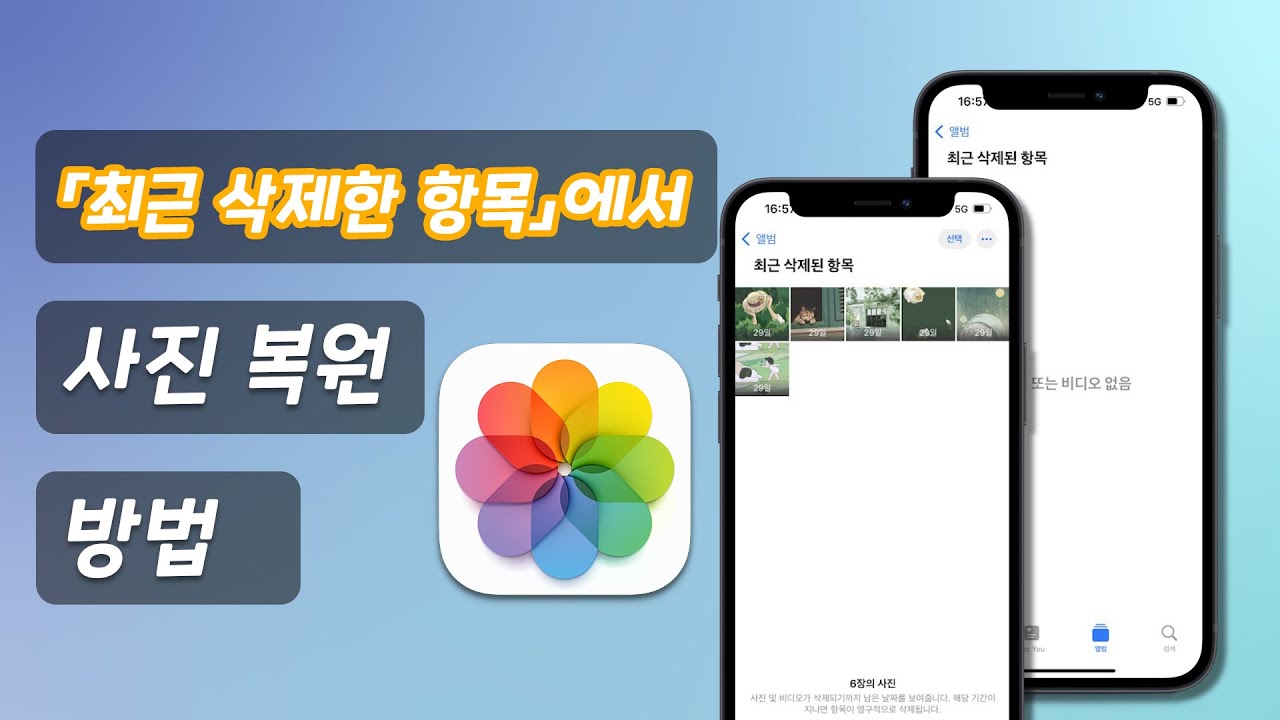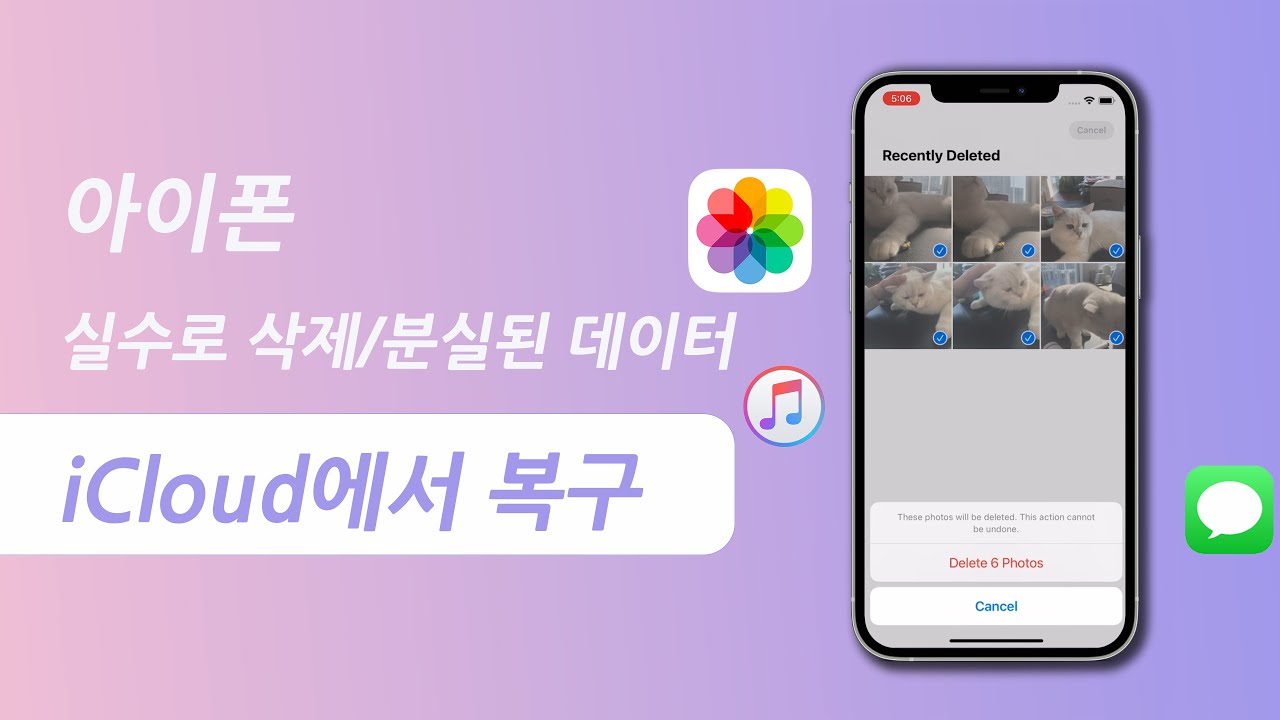아이폰은 많은 사용자에게 편리한 사진 촬영 및 저장 기능을 제공하는 스마트폰입니다. 그러나 실수로 사진을 삭제하거나, 기기 오류로 인해 사진이 사라지는 경우가 종종 발생합니다.
특히, 아이폰의 '휴지통' 기능을 통해 삭제된 사진은 일정 기간 동안 복구할 수 있지만, 휴지통에서 영구적으로 삭제된 사진은 복구하기가 매우 어렵습니다. 본 글에서는 아이폰 휴지통에서 영구적으로 삭제된 사진을 복구하는 방법에 대해 자세히 알아보겠습니다.
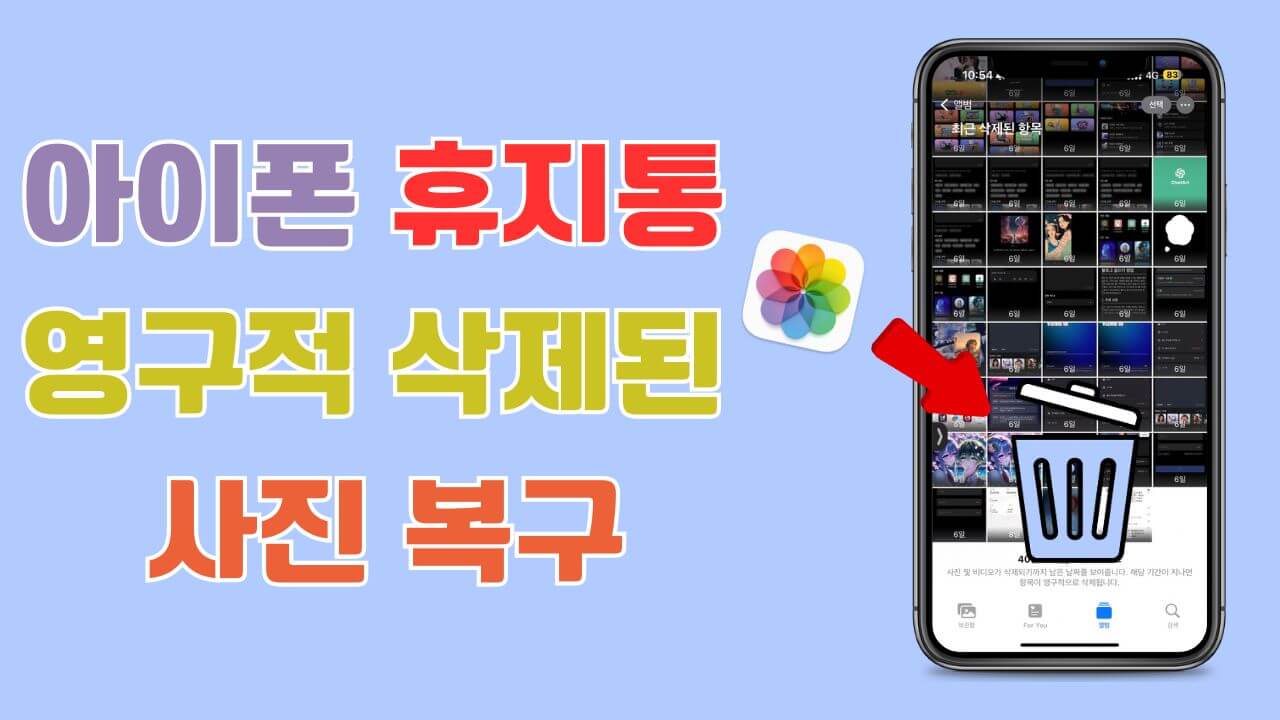
1. 아이폰의 사진 삭제 과정 이해하기
아이폰에서 사진을 삭제하는 과정은 다음과 같습니다.
1 사진 삭제
사용자가 아이폰의 사진 앱에서 사진을 선택하고 삭제 버튼을 누르면, 해당 사진은 즉시 삭제되지 않고 '최근 삭제된 항목' 폴더로 이동합니다. 이 폴더는 사용자가 실수로 삭제한 사진을 복구할 수 있도록 일정 기간 동안 보관하는 역할을 합니다.
2 최근 삭제된 항목
삭제된 사진은 '최근 삭제된 항목' 폴더에 30일 동안 저장됩니다. 이 기간 동안 사용자는 해당 폴더에 들어가 삭제된 사진을 복구할 수 있습니다. 이 폴더는 사진 앱의 하단 메뉴에서 쉽게 접근할 수 있습니다.
3 영구 삭제
30일이 지나면, '최근 삭제된 항목' 폴더에 있는 사진은 자동으로 영구 삭제됩니다. 이 경우, 사진은 아이폰의 저장 공간에서 완전히 제거되며, 일반적인 방법으로는 복구할 수 없게 됩니다.
이러한 사진은 아이폰의 저장 공간에서 완전히 제거되며, 새로운 데이터가 해당 공간을 덮어쓰지 않는 한 복구가 불가능합니다.
2. 영구 삭제된 사진 복구 가능성 및 3가지 방법
영구적으로 삭제된 사진을 복구하는 것은 매우 어려운 작업입니다. 그러나 몇 가지 방법을 통해 복구할 수 있는 가능성이 있습니다. 이 방법들은 다음과 같습니다:
1방법1. 백업 없이 iPhone 복구 프로그램 사용하여 영구 삭제 사진 복구
데이터 복구 소프트웨어를 사용하면 아이폰 휴지통에서 영구적으로 삭제된 사진을 복구할 수 있는 가능성이 높아집니다. 일반적으로 아이폰의 휴지통에 있는 사진은 일정 기간 동안 보관되지만, 이 기간이 지나면 해당 사진은 영구적으로 삭제되어 복구가 어려워질 수 있습니다. 그러나 데이터 복구 소프트웨어를 활용하면 이러한 삭제된 사진을 다시 찾아낼 수 있는 기회를 제공합니다.
특히, 아이마이폰 디백(iMyFone D-Back)은 아이폰 데이터 복구에 특화된 소프트웨어로, 사용자가 실수로 삭제한 사진이나 영구적으로 삭제된 파일을 효과적으로 복구할 수 있도록 돕습니다. 이 프로그램은 아이폰의 내부 저장소뿐만 아니라 iTunes 및 iCloud 백업에서도 데이터를 복구할 수 있는 기능을 갖추고 있어, 다양한 상황에서 유용하게 사용할 수 있습니다.
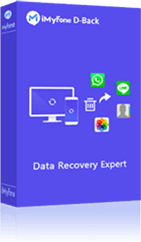
따라서, 아이폰에서 영구적으로 삭제된 사진을 복구하고 싶다면 iMyFone D-Back을 고려해보는 것이 좋습니다. 이 소프트웨어를 통해 삭제된 사진을 다시 되찾고, 소중한 추억을 안전하게 보존할 수 있는 기회를 가질 수 있습니다.
단계1. 소프트웨어 다운로드: 신뢰할 수 있는 iMyFone D-Back 데이터 복구 소프트웨어를 무료 다운로드하고 설치합니다.
단계2. 아이폰 연결: 소프트웨어를 실행하고 아이폰을 컴퓨터에 연결합니다.

단계3. 스캔 시작: 소프트웨어에서 "아이폰 데이터 복구" 옵션을 선택하고 데이터 유형 스캔을 시작합니다.

단계4. 복구할 데이터 선택: 스캔이 완료되면, 복구 가능한 데이터 목록이 나타납니다. 여기서 아이폰 휴지통 영구 삭제된 사진을 선택하여 복구합니다.

아이폰에서 영구적으로 삭제된 사진을 복구하는 동영상:
아이폰 사진 복구 방법에 대한 가이드 동영상을 같이 봅시다!
기타 데이터 복구 예시를 알고 싶다면 영상 튜토리얼 페이지로 이동하여 관련 내용을 찾아보세요.
현재 iMyFone D-Back은 iPhone에서 삭제된 파일 복구할 수 있을 뿐만 아니라 컴퓨터, 드라이브 등 장치에서 데이터 복구하기도 지원합니다. 지금 구매하면 10% OFF 쿠폰 드릴게요! 바로 한번 무료 해보세요!
드릴게요! 바로 한번 무료 해보세요!
2방법2. iTunes 백업 이용하기
iTunes를 통해 백업한 경우, iTunes를 이용하여 영구적으로 삭제된 사진을 복구할 수 있습니다. 이 방법은 다음과 같습니다.
단계1. 아이폰 연결: 컴퓨터에 아이폰을 연결하고 iTunes를 실행합니다.
단계2. 백업 선택: iTunes에서 아이폰을 선택한 후, "백업 복원" 옵션을 클릭합니다.
단계3. 복원 진행: 복원할 백업을 선택하고 복원을 진행합니다. 이 과정에서 현재 아이폰의 데이터가 덮어쓰여지므로, 중요한 데이터는 미리 백업해 두어야 합니다.

아이튜즈 백업에서 데이터 복구 가이드 동영상:
3방법3. iCloud 백업 이용하기
아이폰 사용자는 iCloud를 통해 정기적으로 데이터를 백업할 수 있습니다. 만약 사용자가 삭제된 사진이 포함된 iCloud 백업을 가지고 있다면, 해당 백업을 통해 사진을 복구할 수 있습니다. 이 방법은 다음과 같은 단계로 진행됩니다.
단계1. 아이폰 초기화: 설정 > 일반 > 전송 또는 iPhone 재설정 > 모든 콘텐츠 및 설정 지우기를 선택하여 아이폰을 초기화합니다.

단계2. iCloud 백업에서 복원: 초기화 후, 설정 화면에서 "앱 및 데이터" 옵션에서 "iCloud 백업에서 복원"을 선택합니다.
단계3. Apple ID 로그인: Apple ID로 로그인한 후, 복원할 백업을 선택합니다.
단계4. 복원 완료: 선택한 백업이 다운로드되고 복원이 완료되면, 삭제된 사진이 복구됩니다.

iCloud백업을 복원하는 방법에 대한 가이드 동영상:
3. 영구 삭제된 사진 복구 시 주의사항
영구적으로 삭제된 사진을 복구할 때는 몇 가지 주의사항이 있습니다.
1. 새로운 데이터 저장 금지
삭제된 사진이 저장된 공간에 새로운 데이터를 저장하면, 해당 공간이 덮어쓰여져 복구가 불가능해질 수 있습니다. 따라서, 사진을 삭제한 후에는 새로운 데이터를 저장하지 않는 것이 중요합니다.
2. 신뢰할 수 있는 소프트웨어 사용
데이터 복구 소프트웨어를 사용할 때는 신뢰할 수 있는 프로그램을 선택해야 합니다. 불법 소프트웨어나 신뢰할 수 없는 프로그램을 사용할 경우, 데이터가 손상되거나 추가적인 문제가 발생할 수 있습니다.
3. 백업의 중요성
정기적으로 데이터를 백업하는 것은 매우 중요합니다. iCloud나 iTunes를 통해 정기적으로 백업을 수행하면, 데이터 손실 시 쉽게 복구할 수 있습니다.
결론
아이폰 휴지통에서 영구적으로 삭제된 사진을 복구하는 것은 쉽지 않은 작업입니다. 그러나 iCloud 백업, iTunes 백업, iMyFone D-Back 데이터 복구 소프트웨어 등을 활용하면 복구할 수 있는 가능성이 있습니다. 무엇보다도, 데이터 손실을 예방하기 위해 정기적인 백업이 필수적입니다. 사용자는 이러한 방법을 통해 소중한 사진을 안전하게 보호하고, 필요할 때 쉽게 복구할 수 있도록 대비해야 합니다.